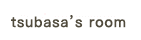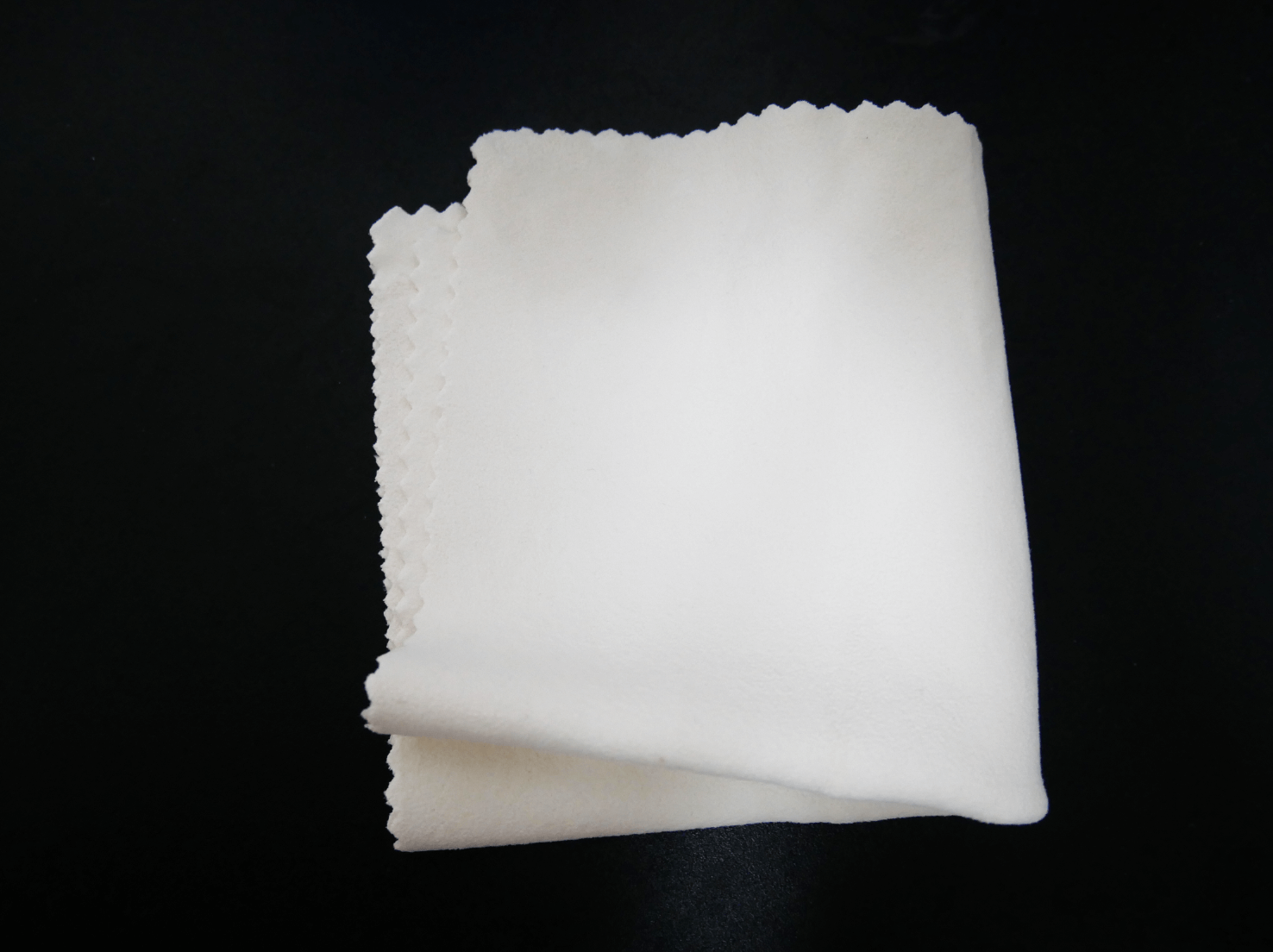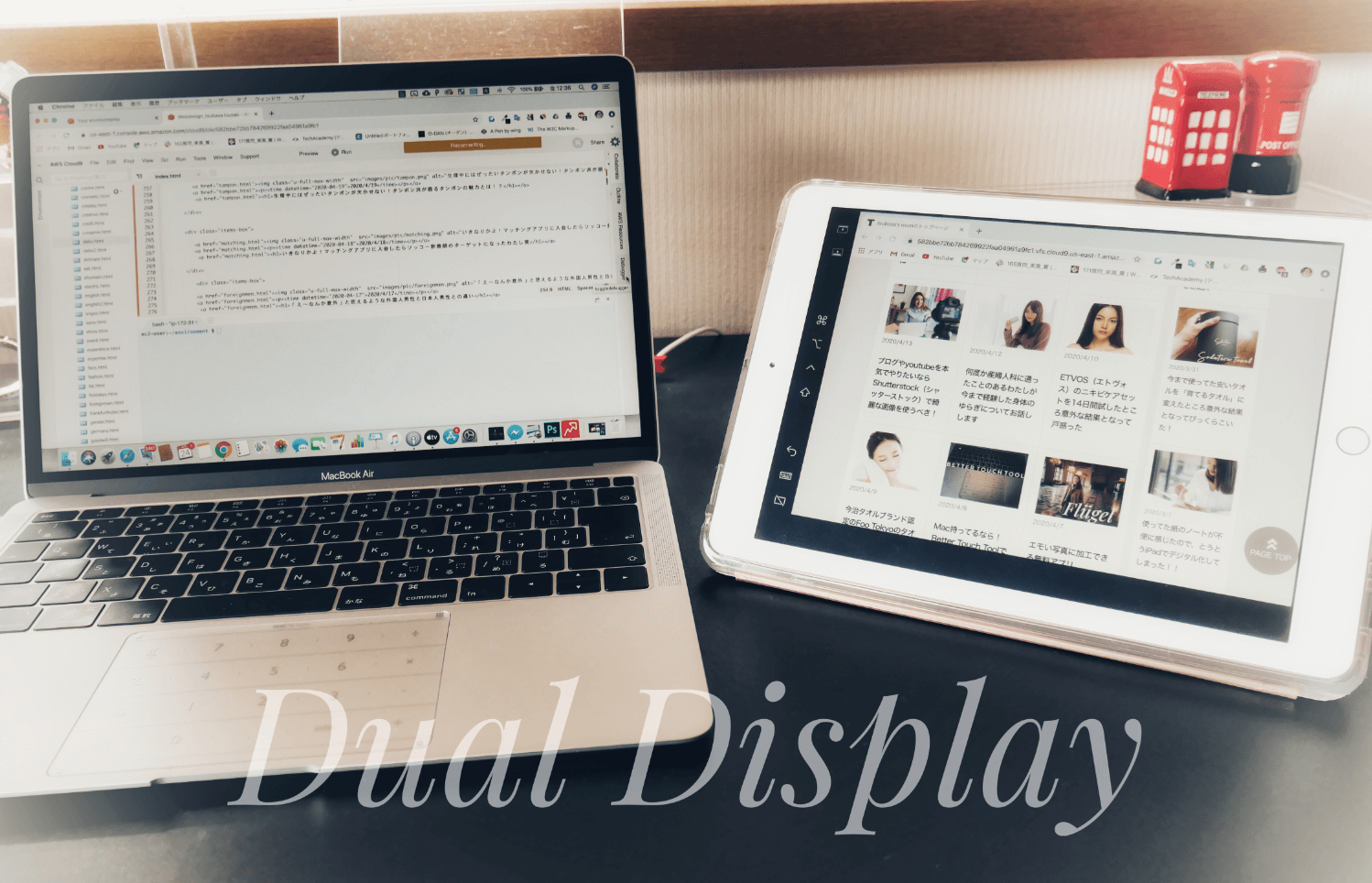Apple pencilを良く使うなら書き心地の良いペーパーライクのケント紙がマジでおすすめ!
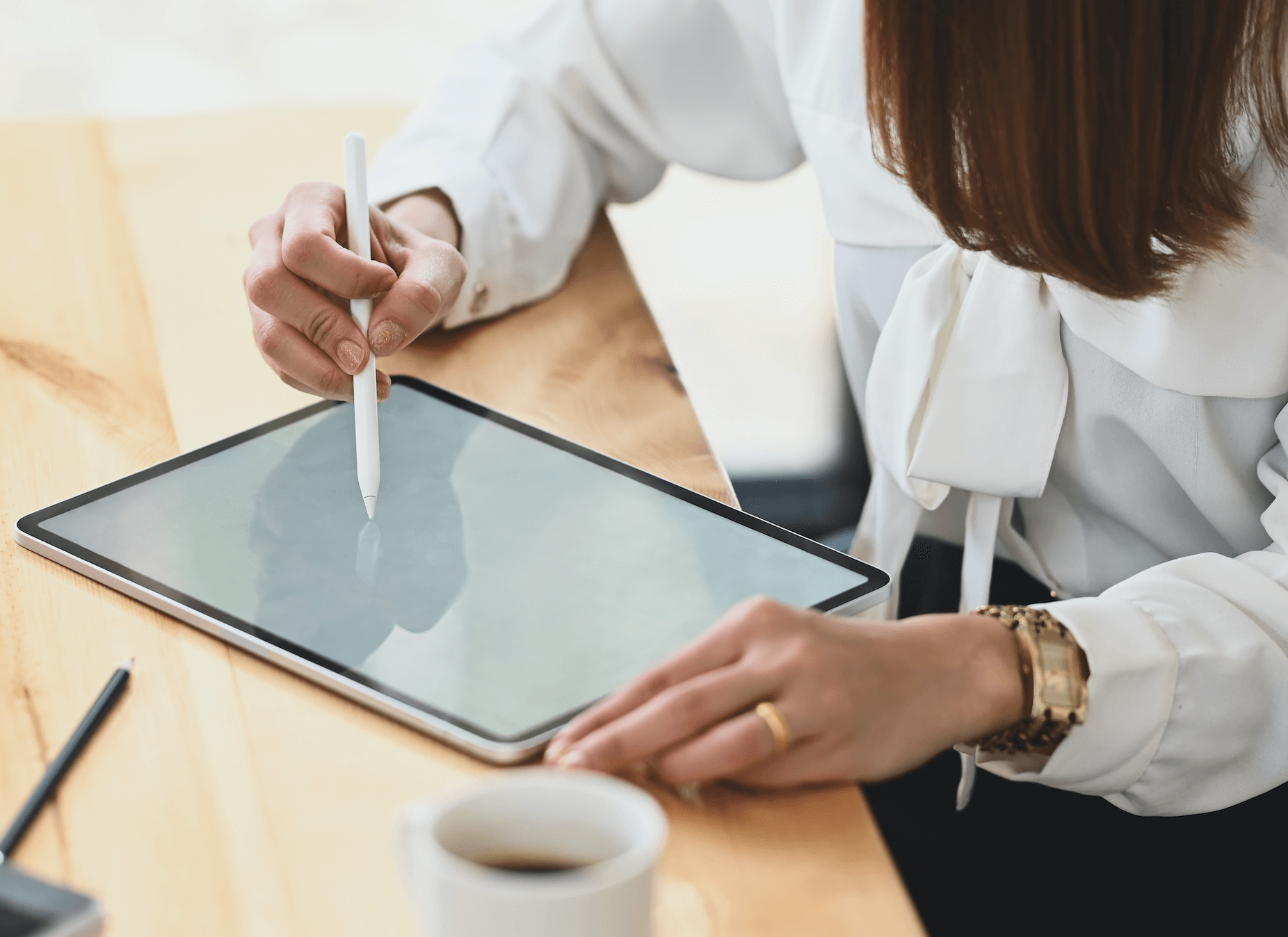
こちらの記事では、アップルペンシルを良く使う人におすすめのiPad保護フィルムペーパーライクのケント紙を紹介しています。
そもそも、保護フィルムは必要か?という意見もあるかと思いますが、はっきり言いましょう。
つべこべ言わず、とりあえず買った方が良いです。
というのも、落としたりして画面がひび割れでもしたら危険だし、売るときの価値も無くなってしまいます。

iPadって中古でも高く売れるのですよ
しかも、保護フィルムは¥1,000くらいで購入できますので、そういった資産価値が下がるリスクを考えるのであれば、安い出費なのかなと思います。
でも、ぜったいに落として割ることはないと自信があるのであれば、買わなくてもいいかと思います。
保護フィルムの種類

保護フィルムの種類は、大きく分けて3つあります。
通常のガラスフィルム
透明度が高く、液晶の色味を損いません。
しかし、反射や映り込みが激しいです。
反射防止フィルム
特殊加工をしているので、画面が反射しにくいです。
しかし、色の鮮やかさや鮮明さに欠けます。
ペーパーライクフィルム
絶妙な表面処理で紙に字を書いてるような感覚になります。
しかし、反射防止フィルム以上に色がくすみ、指が痛くなります。
ケント紙を選んだ理由
この3種類を見比べ、どちらにもメリットがあり、デメリットがあると分かったのですが

どのデメリットも嫌やなぁ〜
と、思い、選ぶのをためらってました。
そこで、知ったのがペーパーライクのケント紙です。
ペーパーライクは、ペンの書き心地は素晴らしいが、アップルペンシルの先がだんだんと削れてくるという話を聞きました。
しかし、ケント紙だとペン先摩耗を抑えてくれるのです。
他にも画像の鮮明度が落ちたり、画面が反射したりするのは嫌だな〜と思ってました。

要は、わがまま
だけど、ケント紙だとそこまで鮮明度は落ちないし、反射防止もあるので素晴らしい!と思いました。
もうこれしかない!と思ってペーパーライクのケント紙を購入しました。
ペーパーライクのケント紙
それでは、わたしが購入したペーパーライクのケント紙を紹介したいと思います。
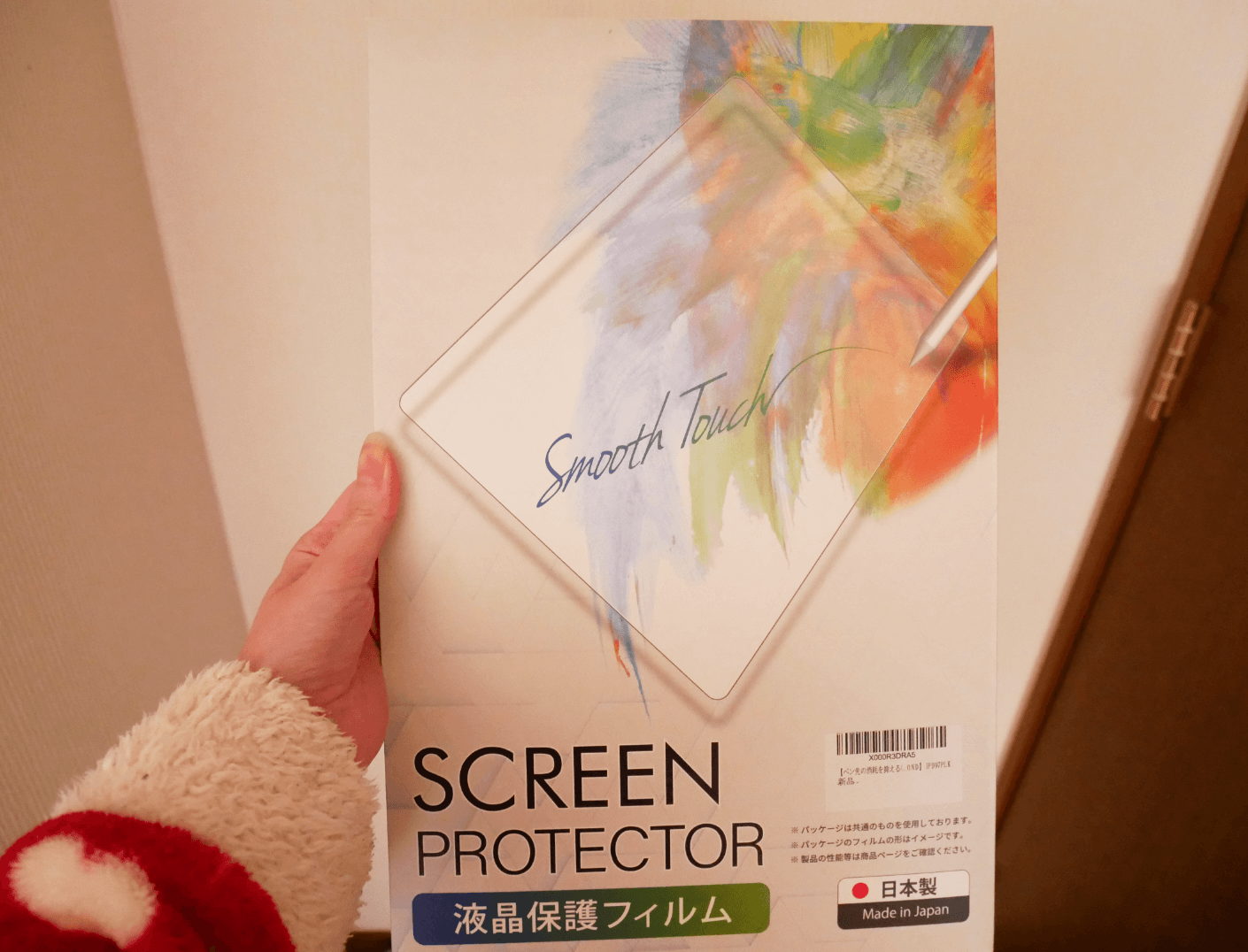
こちらが、わたしが購入したペーパーライクのケント紙です。
楽天でも評価がめっちゃ高いです。
こちらのパッケージの裏にくわしい説明が載ってるので、これを見ながら進めていきます。
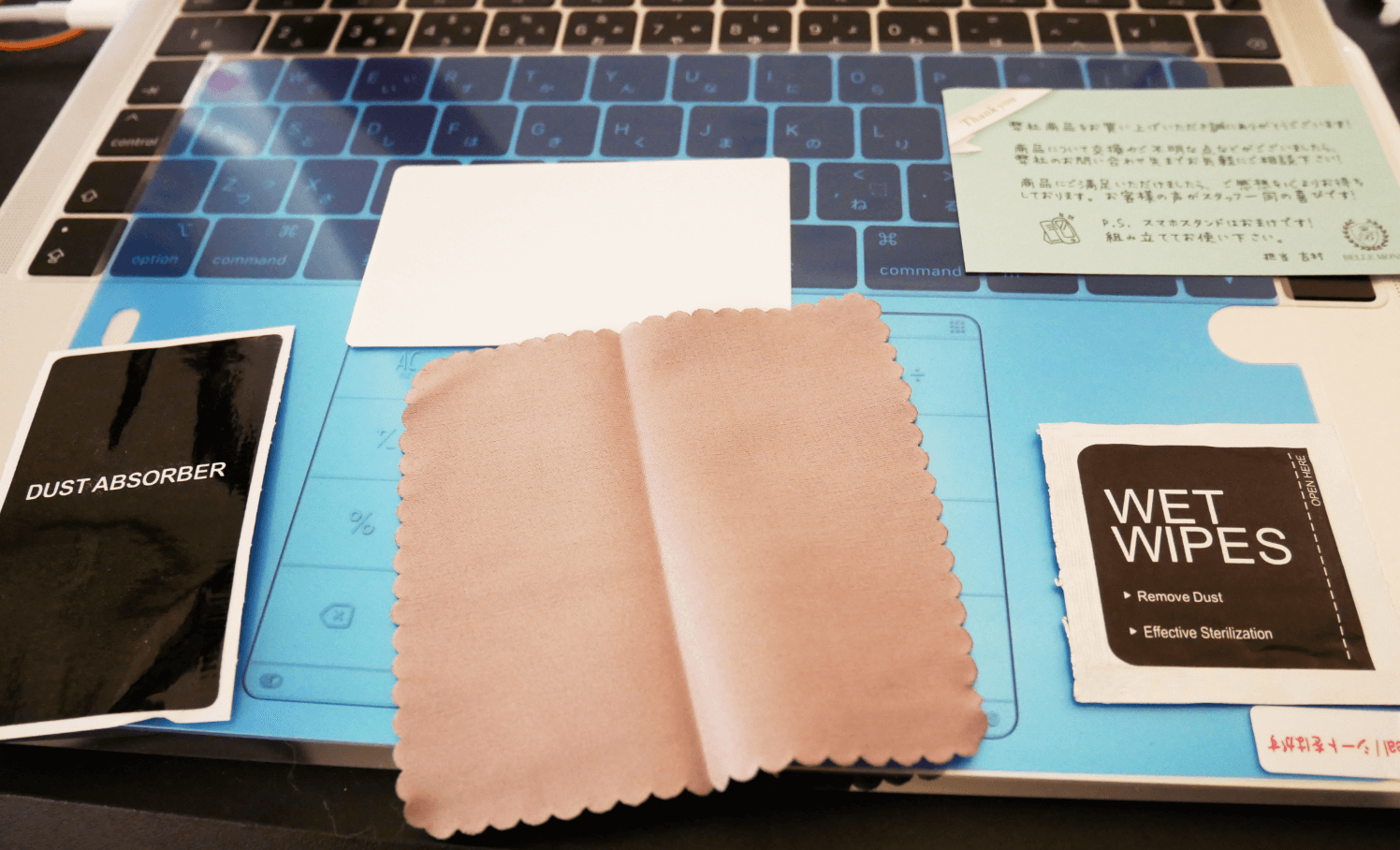
中身はこんな感じです。
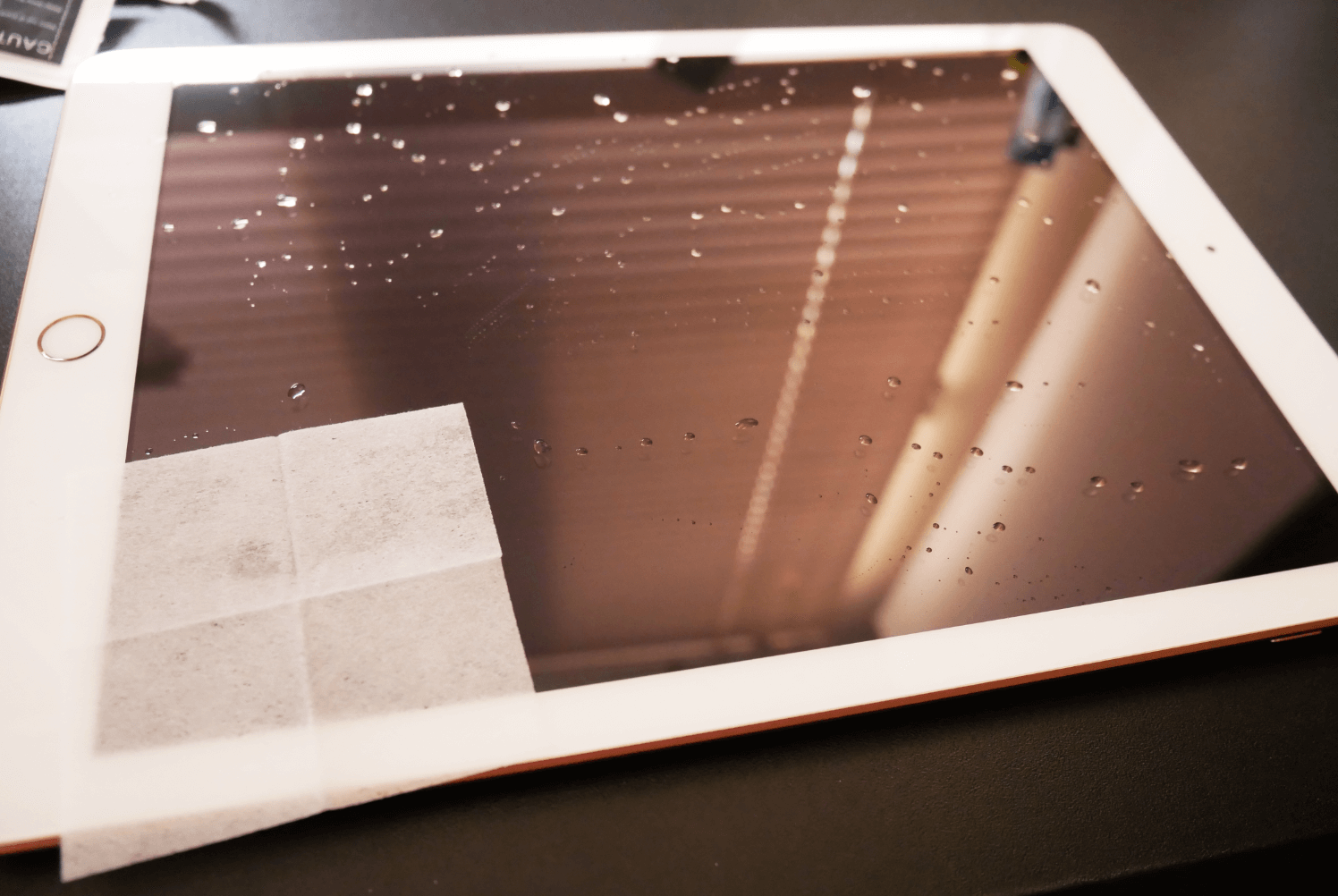
まず、ウェットティッシュで画面を拭いていきます。

そのあと、布で水分を拭き取っていきます。
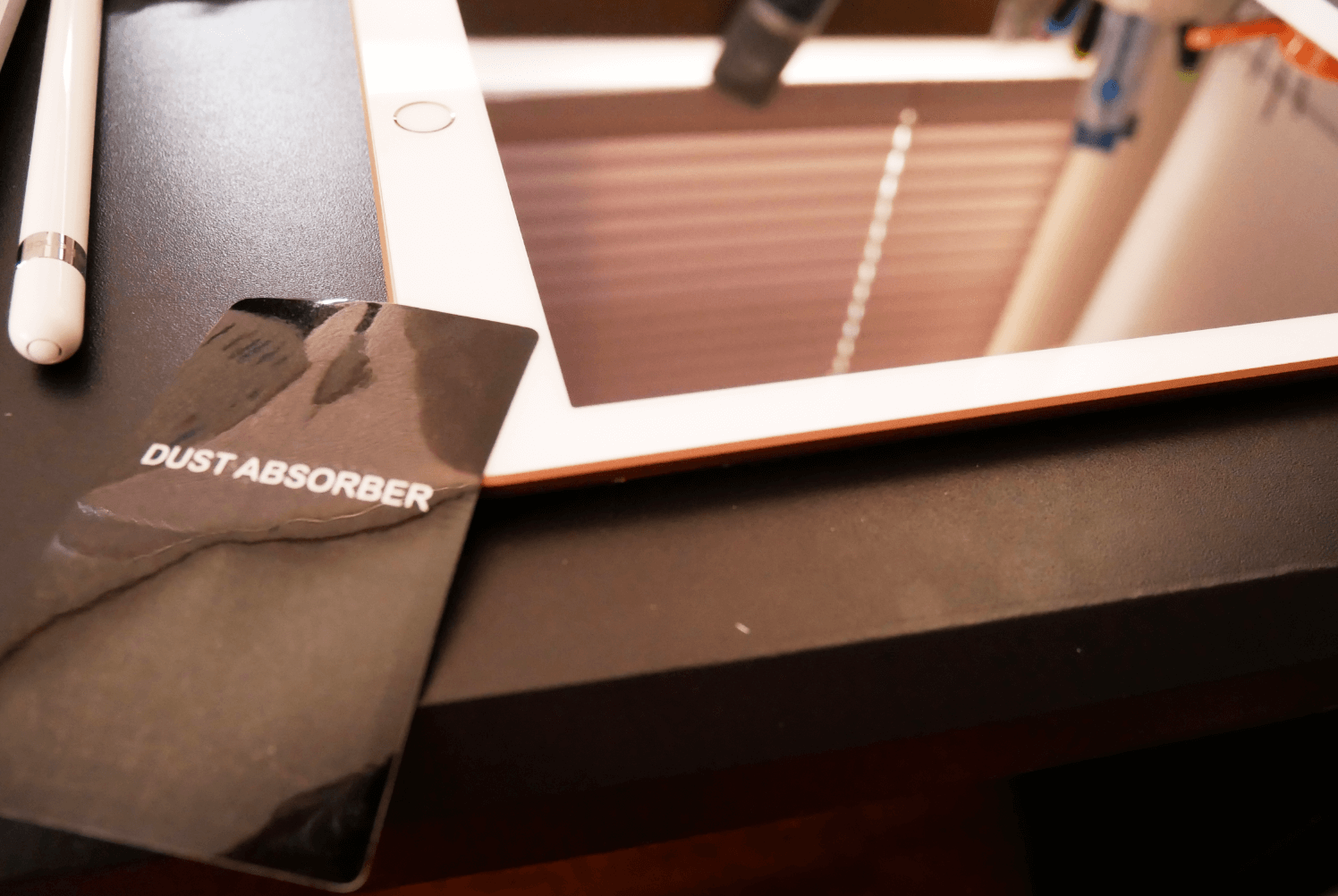
そのあとは、テープでペタペタとホコリを取っていきます。
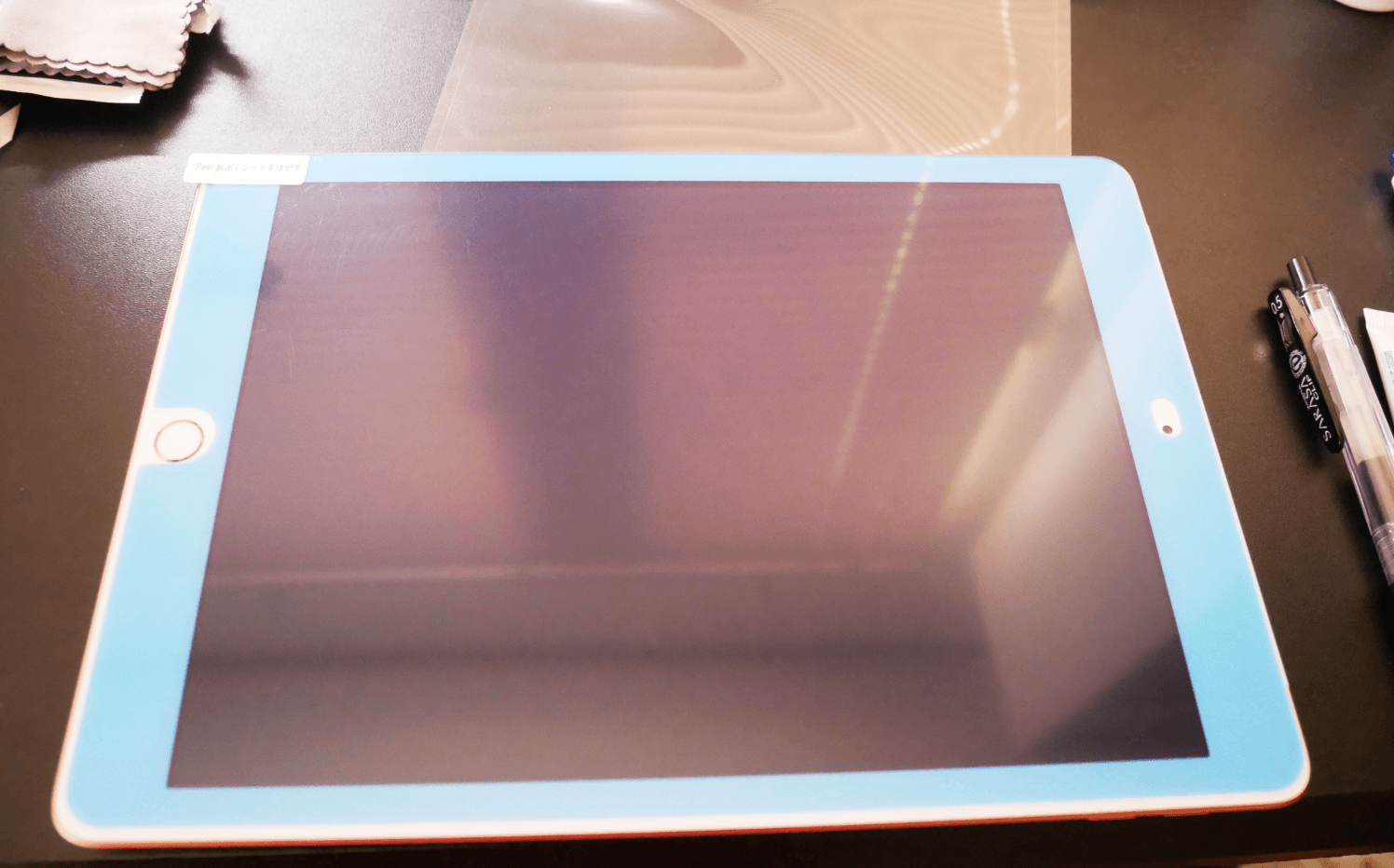
そして、青いシートを貼って、注意深く剥がしていけば完成です。
保護フィルムを貼る前

こちらが、保護フィルムを貼る前です。
反射して、天井や棚、ブラインドがくっきりはっきり見えてますよね。
保護フィルムを貼ったあと
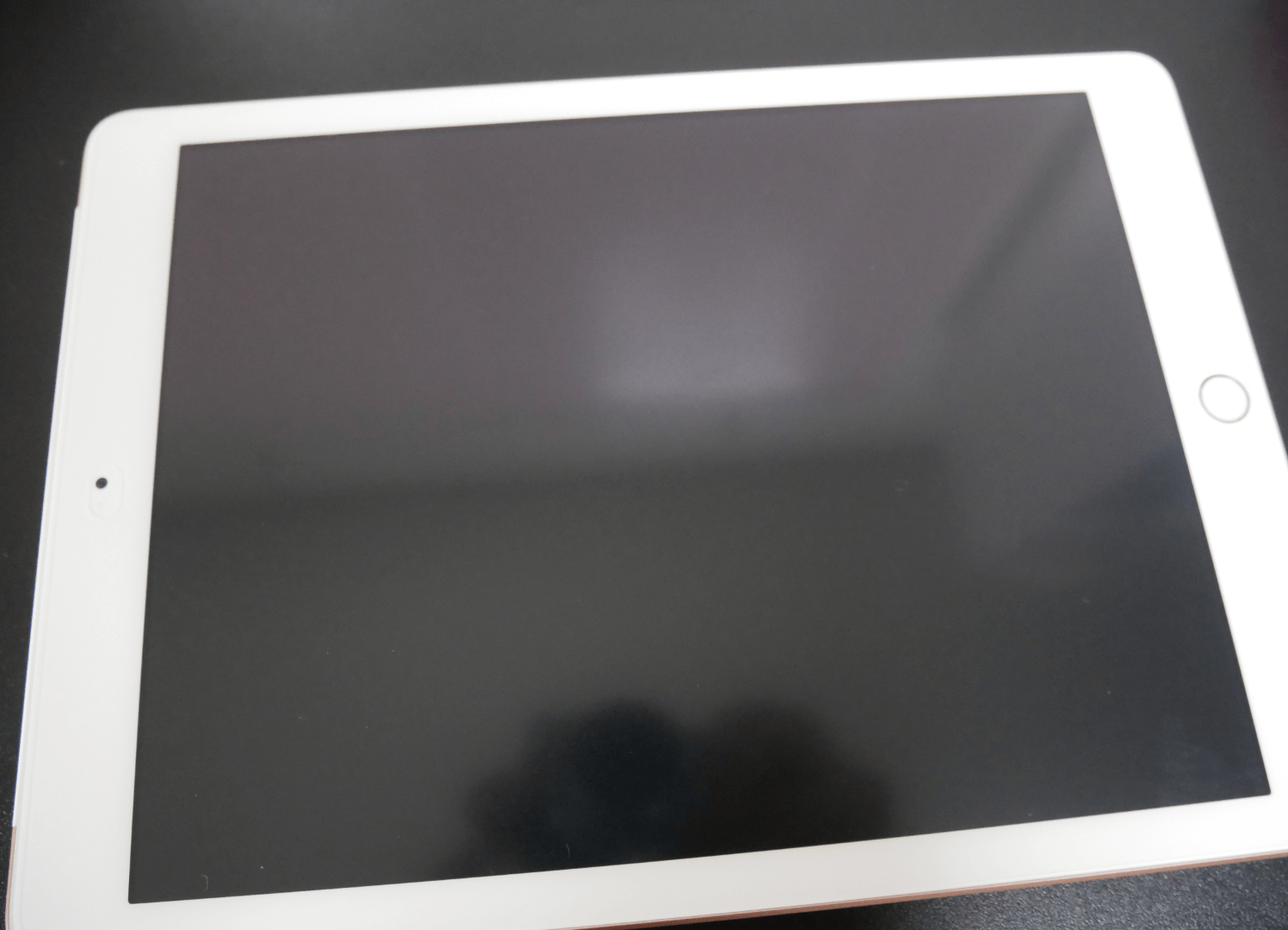
こちらが、保護フィルムを貼ったあとです。
反射が抑えられて、何が映ってるんだかも良く分からないです。

わたしのまぬけな顔が映らなくなって嬉しいです
メリット
- 反射が防止された
- 紙のような書き心地
- 書いてるときの音が良い
- 写真の鮮明度がそこまで落ちてない
- 18ヶ月交換保証
まず、本当に紙の上に書いているような書き心地です。
一度、この良さを知ってしまうともう元には戻れないですね。
あと、書いてるときの音に癒されます。

一応、書いてるときの音を録音してみましたが、聞こえますでしょうか?
あと写真の鮮明度もそこまで落ちてないと思いました。
元の写真

こちらが元の写真です。
保護フィルムを貼ったあとの鮮度
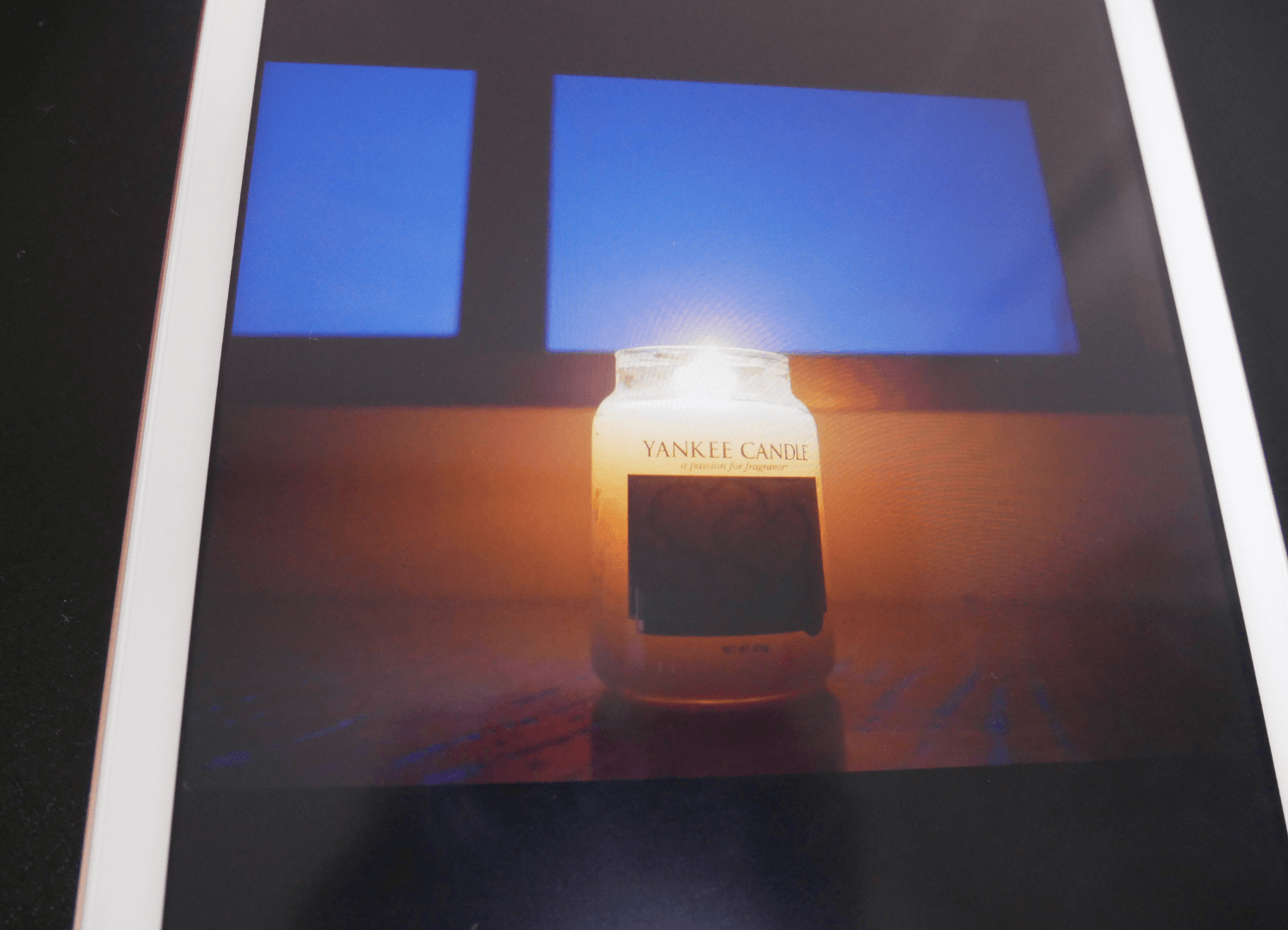
これは、保護フィルムを貼ったあとの写真です。
写真を見る分には、気にならない程度です。
もしかしたら、写真を編集・加工する人にとっては多少鮮度の落ちが気になるかもしれないです。
あと、18ヶ月の保証期間があるので、その間に不備や不満が見つかっても問い合わせをすれば、商品をもう一度送ってくれますよ。
デメリット
- 保護フィルムを貼るのが大変
- 指で触るとざらっとする
口コミにもありましたが、保護フィルムを貼るのにここまで手間をかけるのは珍しいのだそうです。
わたしの場合も、多少ホコリが入り込んでしまったり、シートを剥がすのに苦労をしたりと、なんだかんだ言って大変でした。
あと保護フィルムを貼ったあとの感触ですが、指で触るとざらっとします。
痛くはないですが、慣れるまでは違和感があると思います。
よほどのことがない限りは、ペンで操作した方が良さそうです。